UpdatePack7R2是winwin7给大家分享的由俄罗斯人制作的Simplix UpdatePack 7 Windows 7 更新补丁安装包,它包括所有关键更新和安全更新及Internet Explorer所有版本的更新,此外还集成了NVMe驱动和USB3.0驱动,有需要获得Win7补丁包的朋友快通过下面地址来获取吧!

安装方法
1.在脚本之家下载解压完成后,双击“UpdatePack7R2-20.1.17.exe”开始安装,如图
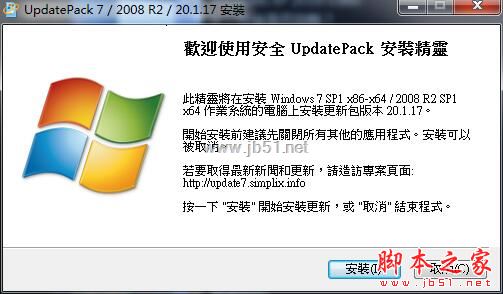
2.等待安装完成即可;如图

3、安装好win7后,直接运行即可,亦可加入参数进行调用;
将文件重命名为UpdatePack7R2.exe,管理员运行cmd,定位到文件目录,键入相应的命令即可;
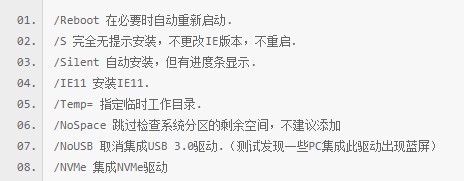
4、自动安装所有更新IE11并重新启动计算机;

5、静默安装所有更新,不更新IE,不重启;

6、集成安装;
即直接将补丁集成到win7原版映像中;
提取win7原版映像中的install.wim文件,键入相应的命令即可,软件有如下几个参数;
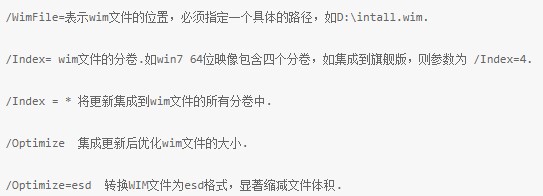
7、如将补丁和IE11添加到win7旗舰版中,并优化系统体积(如在win10上集成建议彻底关闭Windows Defender)。

组合件说明
按键/重新启动以在必要时自动重新启动。/S 开关用于完全无提示的安装,而没有 Windows 或消息。注册事宜。
被动安装的键/静音-进度可见,但安装是全自动的。
/IE11 开关可安装 Internet Explorer 11 并对其进行本地化。
/Temp = 开关允许您指定一个临时工作目录。它不必为空,但必须存在。
/NoSpace 开关使您可以跳过检查系统分区上的可用空间;不建议使用。
/NoUSB 开关通过 Win7USB3 项目取消将 USB 3.0 和 3.1 驱动程序集成到系统分发包中。
Key /NVMe 集成了对系统和恢复环境的 NVMe 支持。
/FixOn 开关启用对熔毁和幽灵的保护,/FixOff 将其关闭。如果没有用于 Win7 的密钥,则禁用保护,而对于 Win2008R2,则启用保护。
内容描述
该软件包旨在将更新集成到Windows 7 SP1 x86-x64和Server 2008 R2 SP1 x64的发行版中,以及它们在工作系统上的安装。安装程序可与这些操作系统的任何版本,任何位深度和任何语言一起使用。
相关参数
/NVMe(集成NVMe驱动)
/S (静默安装,不更改IE版本,不重启)
/Silent(自动安装,界面显示安装进度)
/NoUSB(取消集成USB 3.0驱动,测试发现一些PC集成此驱动出现蓝屏)
/Temp(指定释放路径到临时文件夹)
/IE11(更新安装Internet Explorer 11)
/NoSpace(跳过检查系统分区的剩余空间,不建议添加)
/Reboot(如果某个补丁需要重启系统,则安装完成后自动重启系统)
/FixOn(禁用Spectre and Meltdown安全漏洞。Windows 7默认禁用,Server 2008则启用)
如果要将累积更新补丁包集成到系统映像内 ,可以使用以下参数:
提取Win7原版映像内的install.wim,然后加上相应的参数即可;
/WimFile(指定WIM映像文件的位置,如D:\intall.wim.)
/Optimize(集成所有更新补丁后优化WIM映像文件的大小)
/Optimize=esd(集成所有更新补丁后WIM映像文件转换为EST)
/Index=(WIM映像文件分卷索引,如包含四个分卷全部集成到旗舰版,则参数为 /Index=4)
/Index=*(将所有更新补丁的集成到WIM映像文件的分卷中,可以指定先后顺序,逗号隔开)
如果要集成.NET Framework,Visual C ++,DirectX
只需要将对应的文件与主程序置于同一文件夹中(可在发布地址下载),即自动集成相应的组件.
封装例子
//自动安装所有更新+更新至IE11+重启系统:
UpdatePack7R2.exe /ie11 /silent /reboot
//静默安装所有更新+不更新IE+不重启系统:
UpdatePack7R2.exe /S
//将所有更新补丁+更新至IE11+添加到Win7系统后显示4个映像+优化系统体积:
UpdatePack7R2.exe /ie11 /WimFile=D:\install.wim /Index=4 /NoUSB /Optimize
使用方法
系统在硬盘驱动器上必须至少有10 GB的可用空间,最好至少有1 GB的可用RAM。
对于灵活的安装,您可以使用以下按键及其组合:
按键/重新启动以在必要时自动重新启动。
/ S开关用于完全无提示的安装,而没有Windows或消息。注册事宜。
被动安装的键/静音-进度可见,但安装是全自动的。www.winwin7.com
/ IE11开关可安装Internet Explorer 11并对其进行本地化。
/ Temp =开关允许您指定一个临时工作目录。它不必为空,但必须存在。
/ NoSpace开关使您可以跳过检查系统分区上的可用空间;不建议使用。
/ NoUSB开关通过Win7USB3项目取消将USB 3.0和3.1驱动程序集成到系统分发软件包中。
Key / NVMe集成了对系统和恢复环境的NVMe支持。
/ FixOn开关启用对熔毁和幽灵的保护,/ FixOff将其关闭。如果没有用于Win7的密钥,则禁用保护,而对于Win2008R2,则启用保护。
范例:
您需要自动安装所有更新IE11并重新启动计算机:UpdatePack7R2.exe / ie11 / silent / reboot
有必要秘密安装所有更新到现有产品,不要更改IE版本,不要重新启动计算机:UpdatePack7R2.exe / S
以下密钥用于将更新集成到分发中:
/ WimFile =开关指定wim文件的位置;必须指定绝对路径。
键/ Index =指示wim文件中系统的索引,对于每个索引,都需要再次执行集成。
键/ Index = *使您可以将更新顺序集成到wim文件的所有索引中。
/ Optimize开关允许您在集成更新后优化wim文件的大小。
/ Optimize = esd开关在集成更新后将wim文件转换为esd。
注意事项:
分发包(wim 文件)的大小将根据已安装更新的大小而增加。即使在安装系统后,也可以删除集成更新。
建议在设置的持续时间内从内存中卸载驻留的防病毒监视器。
详细的更新安装日志位于 %WinDir%\UpdatePack7.log 文件中。
在生产系统上安装将分几个阶段与重新启动进行。
在指定索引之前,运行以下命令很有用:Dism / Get-WimInfo /WimFile:C:\install.wim(将路径替换为您自己的路径)。
有必要将IE11和所有更新集成到1个索引中:UpdatePack7R2.exe / ie11 /WimFile=C:\install.wim / Index = 1
有必要将IE11和所有更新集成到所有索引中:UpdatePack7R2.exe / ie11 /WimFile=C:\install.wim / Index = *
仅需要集成对现有产品的更新,而无需更改IE版本:UpdatePack7R2.exe /WimFile=C:\install.wim / Index = 1
如果Windows 7,Server 2008 R2分发工具包或操作系统的设置成功完成,则它们将更新为当前状态,并且您可以在屏幕上看到以下内容:
UpdatePack7R2特色
它可以用于更新任何版本的Windows 7。
它支持32位和64位系统,更新是多语言的。
它是便携式的,可以在没有Internet连接的情况下使用。
将所有更新添加到程序包之前,都经过仔细测试和评估。
它包含IE所有版本的更新,包括所有语言的IE11。
程序包中排除了不需要的更新(间谍软件,Get Windows 10)。
它支持命令行选项,并且可以与其他脚本一起使用。
可通过没有速度限制的直接链接下载该文件。
它简化了Windows完全更新的过程。
网站上还介绍了许多其他高级功能。
在此版本中
添加了KB4530734-x86-x64,禁用了遥测和处理器验证(代替KB4525235-x86-x64)
添加了KB4531786-x86-x64(代替KB4523206-x86-x64)
以上便是WinWin7给大家分享介绍的UpdatePack7R2。




 驱动人生10
驱动人生10 360解压缩软件2023
360解压缩软件2023 看图王2345下载|2345看图王电脑版 v10.9官方免费版
看图王2345下载|2345看图王电脑版 v10.9官方免费版 WPS Office 2019免费办公软件
WPS Office 2019免费办公软件 QQ浏览器2023 v11.5绿色版精简版(去广告纯净版)
QQ浏览器2023 v11.5绿色版精简版(去广告纯净版) 下载酷我音乐盒2023
下载酷我音乐盒2023 酷狗音乐播放器|酷狗音乐下载安装 V2023官方版
酷狗音乐播放器|酷狗音乐下载安装 V2023官方版 360驱动大师离线版|360驱动大师网卡版官方下载 v2023
360驱动大师离线版|360驱动大师网卡版官方下载 v2023 【360极速浏览器】 360浏览器极速版(360急速浏览器) V2023正式版
【360极速浏览器】 360浏览器极速版(360急速浏览器) V2023正式版 【360浏览器】360安全浏览器下载 官方免费版2023 v14.1.1012.0
【360浏览器】360安全浏览器下载 官方免费版2023 v14.1.1012.0 【优酷下载】优酷播放器_优酷客户端 2019官方最新版
【优酷下载】优酷播放器_优酷客户端 2019官方最新版 腾讯视频播放器2023官方版
腾讯视频播放器2023官方版 【下载爱奇艺播放器】爱奇艺视频播放器电脑版 2022官方版
【下载爱奇艺播放器】爱奇艺视频播放器电脑版 2022官方版 2345加速浏览器(安全版) V10.27.0官方最新版
2345加速浏览器(安全版) V10.27.0官方最新版 【QQ电脑管家】腾讯电脑管家官方最新版 2024
【QQ电脑管家】腾讯电脑管家官方最新版 2024